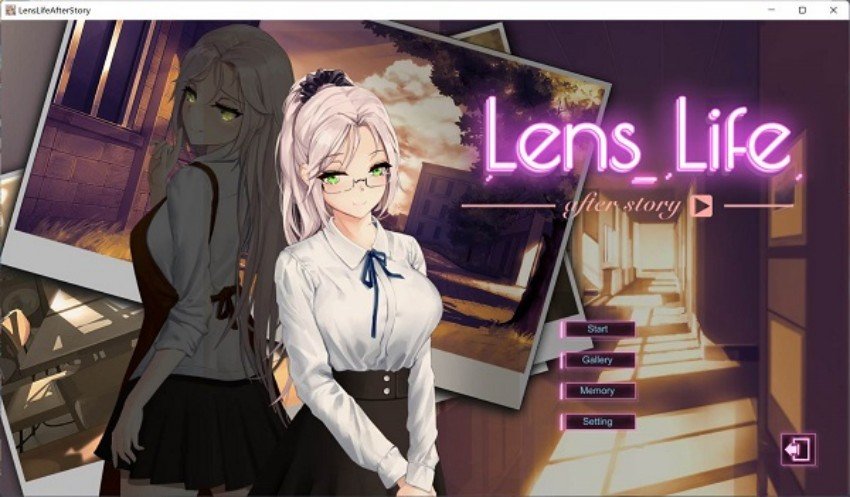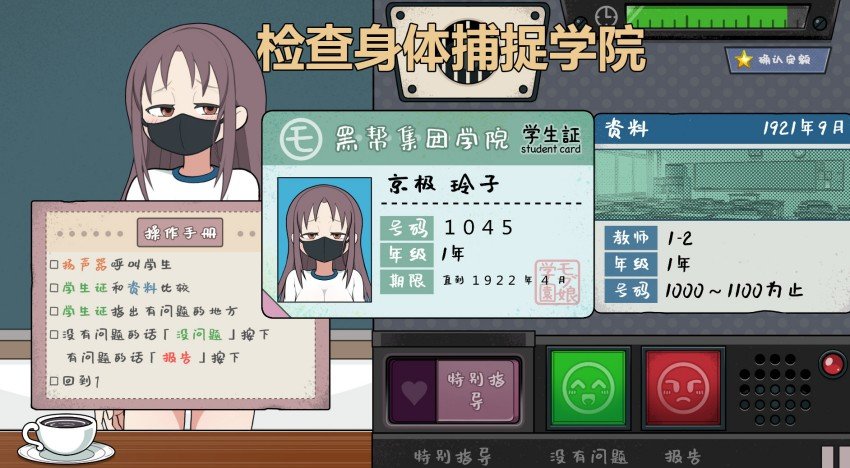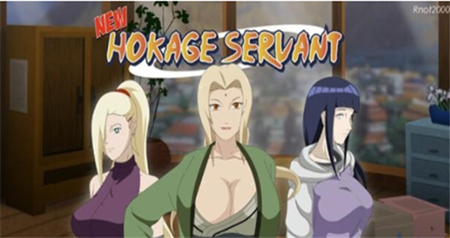密码键盘APP是非常好用的安全密码管理器当我们使用第三方软件登录时,需要记住的密码也就越来越多了,还支持指纹,密码管理更安全,非常适合账号密码多的小伙伴们使用。
密码键盘2021-04-01 版本: 5.2.4
5.2.0\n- 新增 密码箱和通用箱支持添加自定义项\n- 新增 密码箱支持添加多个网址\n- 新增 导入其他密码管理软件数据\n- 新增 支持 WebDAV 自动备份\n- 新增 长按记录可以多选删除\n- 新增 开启云同步说明提示\n- 新增 初次使用开启自动填充服务引导\n- 优化 初次使用默认使用A-Z排序方式\n- 优化 初次使用默认开启自动切换回原输入法\n- 优化 导入数据体验并显示进度\n- 优化 导出备份数据体验\n- 优化 部分菜单增加图标提示\n- 优化 详情界面细节调整\n- 修复 部分 Android11 设备上,安全填写输入法中不能指纹验证的问题\n\n友情提示:\n我们优先建议使用万能的键盘输入法来帮您填写。\n自动填充使用起来受限较多,详见常见问题Q9和Q12。\n为确保随时可用,请将后台锁定,详见常见问题Q11。\n其他问题请点击 设置-更多设置- 意见反馈 联系人工
5.2.0\n- 新增 支持部分华为手机人脸识别验证\n- 新增 密码箱和通用箱支持添加自定义项\n- 新增 密码箱支持添加多个网址\n- 新增 导入其他密码管理软件数据\n- 新增 支持 WebDAV 自动备份\n- 新增 长按记录可以多选删除\n- 新增 开启云同步说明提示\n- 新增 初次使用开启自动填充服务引导\n- 优化 初次使用默认使用A-Z排序方式\n- 优化 初次使用默认开启自动切换回原输入法\n- 优化 导入数据体验并显示进度\n- 优化 导出备份数据体验\n- 优化 部分菜单增加图标提示\n- 优化 详情界面细节调整\n- 修复 部分 Android11 设备上,安全填写输入法中不能指纹验证的问题\n\n友情提示:\n我们优先建议使用万能的键盘输入法来帮您填写。\n自动填充使用起来受限较多,详见常见问题Q9和Q12。\n为确保随时可用,请将后台锁定,详见常见问题Q11。\n其他问题请点击 设置-更多设置- 意见反馈 联系人工
v5.1.5- 新增 编辑记录界面增加置顶按钮,该功能在 A-Z 排序下有效- 新增 单个标签下添加创建新记录时默认使用该标签- 优化 正式版过期后允许查看所有记录,但部分操作将被限制- 优化 键盘模式生物验证后的体验- 优化 导入和导出备份数据的逻辑- 修复 部分设备上无法导出 CSV 文件的问题下版正在做:密码箱和通用箱记录支持添加自定义项友情提示:我们优先建议使用万能的键盘输入法来帮您填写。自动填充使用起来受限较多,详见常见问题Q9和Q12。为确保随时可用,请将后台锁定,详见常见问题Q11。其他问题请点击 设置-更多设置- 意见反馈 联系人工
密码键盘介绍
*因加密性能限制,抱歉不支持无指纹识别的老机型
密码键盘——安全便捷的密码管理器
帮你记住,帮你填写~
密码键盘APP怎么设置跟密码提示
1.在本站下载密码键盘APP,安装后打开应用
2.进入APP后,点击首页右下角“设置”按钮
3.选择“设置跟密码提示”,点击打开
4.在输入框中填写根密码提示问题,点击“设置”保存
密码键盘APP怎么启用指纹验证功能
1.从手机桌面打开密码键盘APP,点击右下角按钮,打开APP设置窗口
2.在设置界面,找到“使用安卓系统生物验证”选项,点击打开
3.随后,在弹出对话框中点击“开启设置”即可
密码键盘APP怎么设置进行自动填充
1.手机打开密码键盘APP,点击首页右下角“设置”按钮,打开APP设置页
2.在设置页面,点击“使用安卓标准自动填充”
3.阅读功能提示,勾选3个选项,点击“开启自动填充”
4.最后,在自动填充服务中选择“密码键盘自动填充服务”即可
详细信息
- 文件大小:16.6MB
- 当前版本:v5.5.2.A
 5.0分
5.0分